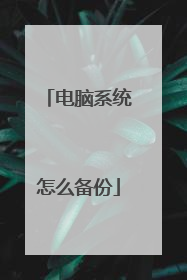电脑怎么备份系统最详细教程
下面以windows 7备份系统教程为例,介绍如何关闭系统自带的备份与还原工具 一:首先进入电脑桌面,在“计算机”上右键,选择“属性”然后选择“系统保护”,弹出“系统属性”对话框,在“保护设置”选择要关闭保护的分区,然后选择点击“配置”, 二:然后会出现一个关闭系统保护的对话框,选择“关闭系统保护”,并在下方单击“删除”,把以前备份文件删除掉,以释放硬盘空间, 三:之后选择确认关闭系统备份与系统还原,并删除系统自带的还原点即可。 到这里系统自带的备份与还原就关闭了,并且删除了默认自动备份的备份文件,可以释放不少空间,下面我们再来详细介绍如何使用ghost备份系统,ghost备份系统相比系统自带的工具操作更简单,并且可以有选择的备份自己所需要的文件部分,后期还原也十分方便。如何备份系统 ghost备份系统教程 ghost操作中用到的英文解释 Local:本地操作,对本地计算机上的硬盘进行操作; Peer to peer:通过点对点模式对网络计算机上的硬盘进行操作; GhostCast:通过单播/多播或者广播方式对网络计算机上的硬盘进行操作; Option:使用Ghsot时的一些选项,一般使用默认设置即可; Quit:退出Ghost; Help:一个简洁的帮助。 如上图,进入ghost界面后,提示一个ghost相关版本信息,我们按回车键确认即可进入ghost操作界面,下面正式进行ghost备份系统操作。 一:首先选择左下角的操作菜单,依次选择Local→Partion→To Image 二:之后会提示你选择将备份系统保存的硬盘,一般我们电脑只有一个硬盘的话,直接确认即可, 注意:如果你的电脑中有几个硬盘,那么以上会有几个硬盘选项,那么选择保存的硬盘的时候一定要注意选择正确要备份的硬盘哦,一般我们是选择安装有系统的那个硬盘上! 三:之后我们提示我们要备份哪个盘,我们这里必须选择C盘(也就是备份系统盘了),很多用户看到如下图所示的多个磁盘,不知道哪个是C盘(盘),其实判断也非常简单,一般是第一项,并且可以看到Type下面有个“primary(主要的)”字样,说明这个就是主盘系统盘。如下图,我们选种带有primary属性的主盘即可, 四:接下来,会提示我们将备份的文件放置在哪个盘,一般不建议放置在主盘,建议大家放D盘或其他盘均可,这个到没什么要求只需空间稍大一些即可,另外记住下位置,方便下次系统还原查找。 如上图,我们这里假设选择放在F盘,之后在下面的名字处写上备份的名字,比如大家可以写winxp即可,之后点右侧的保存(Save)即可。之后系统将自动进入备份页面 所有进度结束之后,会提示2个因为,左面的为进入PE继续操作,后面一个为重新启动电脑,默认选择为重新启动电脑,我们主要按下回车键即可重新启动电脑,之后我们可以进行系统,查看到我们可以在电脑F盘看到系统备份文件为winxp.gho。到这里系统怎么备份就顺利完成了,怎么样,电脑怎么备份系统是不是也很简单呢
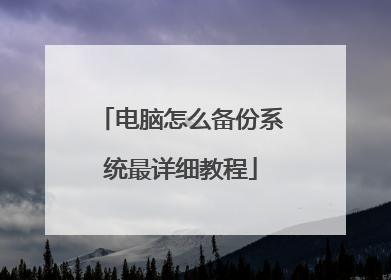
如何备份系统?
用GHOST进行备份就好了,以后系统有问题恢复一下就好了,只要十分钟左右,具体方法如下: 一、分区备份使用Ghost进行系统备份,有整个硬盘(Disk)和分区硬盘(Partition)两种方式。在菜单中点击 Local(本地)项,在右面弹出的菜单中有3个子项,其中 Disk表示备份整个硬盘(即克隆)、Partition 表示备份硬盘的单个分区、Check 表示检查硬盘或备份的文件,查看是否可能因分区、硬盘被破坏等造成备份或还原失败。分区备份作为个人用户来保存系统数据,特别是在恢复和复制系统分区时具有实用价值。选 Local→Partition→To Image 菜单,弹出硬盘选择窗口,开始分区备份操作。点击该窗口中白色的硬盘信息条,选择硬盘,进入窗口,选择要操作的分区(若没有鼠标,可用键盘进行操作:TAB键进行切换,回车键进行确认,方向键进行选择)。 在弹出的窗口中选择备份储存的目录路径并输入备份文件名称,注意备份文件的名称带有 GHO 的后缀名。 接下来,程序会询问是否压缩备份数据,并给出3个选择:No 表示不压缩,Fast表示压缩比例小而执行备份速度较快,High 就是压缩比例高但执行备份速度相当慢。最后选择 Yes 按钮即开始进行分区硬盘的备份。Ghost 备份的速度相当快,不用久等就可以完成,备份的文件以 GHO 后缀名储存在设定的目录中。二、硬盘克隆与备份硬盘的克隆就是对整个硬盘的备份和还原。选择菜单Local→Disk→To Disk,在弹出的窗口中选择源硬盘(第一个硬盘),然后选择要复制到的目标硬盘(第二个硬盘)。注意,可以设置目标硬盘各个分区的大小,Ghost 可以自动对目标硬盘按设定的分区数值进行分区和格式化。选择 Yes 开始执行。Ghost 能将目标硬盘复制得与源硬盘几乎完全一样,并实现分区、格式化、复制系统和文件一步完成。只是要注意目标硬盘不能太小,必须能将源硬盘的数据内容装下。Ghost 还提供了一项硬盘备份功能,就是将整个硬盘的数据备份成一个文件保存在硬盘上(菜单 Local→Disk→To Image),然后就可以随时还原到其他硬盘或源硬盘上,这对安装多个系统很方便。使用方法与分区备份相似。三、备份还原如果硬盘中备份的分区数据受到损坏,用一般数据修复方法不能修复,以及系统被破坏后不能启动,都可以用备份的数据进行完全的复原而无须重新安装程序或系统。当然,也可以将备份还原到另一个硬盘上。 要恢复备份的分区,就在界面中选择菜单Local→Partition→From Image,在弹出窗口中选择还原的备份文件,再选择还原的硬盘和分区,点击 Yes 按钮即可。
一键还原精灵就可以了。 你只要安装,然后他会自动重启,重启之后会启用PQ从最末分区划出一块空间(相当于自己重新分区)作为备份空间。而且这块空间或者说这个分区是隐藏的,不会被破坏、被病毒感染。 第一次重启安装好后会再自动重启一下,就可以用它进行备份了。在自检过后,检测软驱、光驱还是硬盘启动,时按“F11”就可以唤出软件。新装好的会在那个位置等待,并显示一行英文,意思就是让你按“F11”进入软件界面。第一次进入就会提示你备份,这个过程也是全自动的,只要你选择备份并再次确认即可。以后你想还原时只要按“F11”跳出软件,他就会10秒倒计时还原的。当然,你也可以按“ESC”退出还原,从菜单里选再次备份系统。 这个相当好用,可以说是“傻瓜软件”。当然,你也可以从他的设置菜单里把等待时提示的英文去掉。而且这个软件是装在硬盘的引导区里的,就是说无论你怎么格式化c盘或是其他分区都不会影响它。 最后给出下载地址,记得安装时去掉流氓软件的选项,安装后把桌面上的指向图标(好像是IE样子的快捷方式)和快速启动栏里的垃圾广告图标去掉。对了,软件界面上的“Ent”就是回车按钮。 一键还原精灵 装机版 7.15: http://down4.tech.sina.com.cn/0610/yjhy715.rar
推荐使用备份还原系统工具v2.0 (GhostShellv2.0) http://www.17ai.org/xt/ghost.htm 无论备份还是还原都只需要按一个键在系统干净时做个备份以后遇到系统出现问题3-5分钟就可以恢复本工具备份时间大约12分钟还原大约3-5分钟但是软件绝对干净 不像“一键GHOST”有那么多木马
备份系统教程 http://www.enet.com.cn/eschool/includes/zhuanti/zt/system/26.shtml 视频:用Ghost备份和恢复系统 http://tech.163.com/05/0715/14/1ON869U600091589.html 下载地址:(把下面地址复制到迅雷等下载软件下载就可以!) mms://cimg.163.com/tech/netSchool/netrescue/Ghost.wmv
用这个吧,一键还原精灵 http://www.crsky.com/soft/3803.html 在WINDOWS下安装.然后它会自动重启并进入DOS,继续安装.装好后.再重启按F11键进入(只有两秒种)然后选择备份系统就搞定了. 系统如果损坏.同样开机时按F11.进入并选择还原系统即可.
一键还原精灵就可以了。 你只要安装,然后他会自动重启,重启之后会启用PQ从最末分区划出一块空间(相当于自己重新分区)作为备份空间。而且这块空间或者说这个分区是隐藏的,不会被破坏、被病毒感染。 第一次重启安装好后会再自动重启一下,就可以用它进行备份了。在自检过后,检测软驱、光驱还是硬盘启动,时按“F11”就可以唤出软件。新装好的会在那个位置等待,并显示一行英文,意思就是让你按“F11”进入软件界面。第一次进入就会提示你备份,这个过程也是全自动的,只要你选择备份并再次确认即可。以后你想还原时只要按“F11”跳出软件,他就会10秒倒计时还原的。当然,你也可以按“ESC”退出还原,从菜单里选再次备份系统。 这个相当好用,可以说是“傻瓜软件”。当然,你也可以从他的设置菜单里把等待时提示的英文去掉。而且这个软件是装在硬盘的引导区里的,就是说无论你怎么格式化c盘或是其他分区都不会影响它。 最后给出下载地址,记得安装时去掉流氓软件的选项,安装后把桌面上的指向图标(好像是IE样子的快捷方式)和快速启动栏里的垃圾广告图标去掉。对了,软件界面上的“Ent”就是回车按钮。 一键还原精灵 装机版 7.15: http://down4.tech.sina.com.cn/0610/yjhy715.rar
推荐使用备份还原系统工具v2.0 (GhostShellv2.0) http://www.17ai.org/xt/ghost.htm 无论备份还是还原都只需要按一个键在系统干净时做个备份以后遇到系统出现问题3-5分钟就可以恢复本工具备份时间大约12分钟还原大约3-5分钟但是软件绝对干净 不像“一键GHOST”有那么多木马
备份系统教程 http://www.enet.com.cn/eschool/includes/zhuanti/zt/system/26.shtml 视频:用Ghost备份和恢复系统 http://tech.163.com/05/0715/14/1ON869U600091589.html 下载地址:(把下面地址复制到迅雷等下载软件下载就可以!) mms://cimg.163.com/tech/netSchool/netrescue/Ghost.wmv
用这个吧,一键还原精灵 http://www.crsky.com/soft/3803.html 在WINDOWS下安装.然后它会自动重启并进入DOS,继续安装.装好后.再重启按F11键进入(只有两秒种)然后选择备份系统就搞定了. 系统如果损坏.同样开机时按F11.进入并选择还原系统即可.

电脑系统备份的方法技巧
相信很多的小伙伴都有给电脑上的文件软件备份的习惯,那么你知道怎么电脑系统备份呢?下面我就和大家分享电脑系统备份的方法,来欣赏一下吧。 电脑系统备份的方法 我们先点击“开始”,然后找到并打开“控制面板”,然后进入之后再打开“系统和安全”,再从里面找到并点击“备份与还原” 点进去之后,在左侧找到并点击“创建系统映像”,然后再出现的窗口里,选择系统备份的位置。选择好了以后,点“下一步” 然后就是选择你要备份的文件,一般其实备份C盘和D盘就可以了,选好后点下一步 最后点击开始备份就可以了,他就会自动备份。 等备份好了之后就点关闭即可 电脑无法备份系统怎么办 1、开机按f8不动到高级选项出现在松手,选“最近一次的正确配置”回车修复。 2、请开机按f8进入到安全模式中用系统自带的系统还原,还原到你没有出现这次故障的时候修复(或用还原软件还原系统)。 3、如果故障依旧,使用系统盘修复,打开命令提示符输入sfc /scannow 回车(sfc和/之间有一个空格),插入原装系统盘修复系统,系统会自动对比修复的。 4、如果故障依旧,在bios中设置光驱为第一启动设备插入系统安装盘按r键选择“修复安装”即可。 5、如果故障依旧,建议重装操作系统。 电脑系统备份恢复方法 首先我们去网上把“一键GHOST硬盘版”下载回来,到自己的电脑上 然后安装软件,软件安装过程很简单,就不多说了 安装完成后,桌面有个一键GHOST图标,运行程序,然后备份 系统会自动重新启动,重新启动系统后,会到下面的界面 选择“备份”后,对系统进行备份,默认会把C盘保存备份到其它分区 备份成功完成,哈哈 以后如果系统坏了,想恢复一下怎么办呢?电脑在开机的时候会出现菜单,出现菜单的时候,用键盘选择下面的菜单,含有一键GHOST的字样,回车! 系统不断加载东西你别管它,等一会直到出现这个界面,选择“恢复”运行

电脑双系统怎样做备份 备份的方法介绍
1、只把系统盘备份一下就行了。双系统一个一个的备份系统盘。 2、选 Local→Partition→To Image 菜单,弹出硬盘选择窗口,开始分区备份操作。点击该窗口中白色的硬盘信息条,选择硬盘,进入窗口,选择要操作的分区(若没有鼠标,可用键盘进行操作:TAB键进行切换,回车键进行确认,方向键进行选择)。 3、 在弹出的窗口中选择备份储存的目录路径并输入备份文件名称,注意备份文件的名称带有 GHO 的后缀名。 接下来,程序会询问是否压缩备份数据,并给出3个选择:No 表示不压缩,Fast表示压缩比例小而执行备份速度较快,High 就是压缩比例高但执行备份速度相当慢。最后选择 Yes 按钮即开始进行分区硬盘的备份。Ghost 备份的速度相当快,不用久等就可以完成,备份的文件以 GHO 后缀名储存在设定的目录中。

电脑系统怎么备份
制作驱动恢复器的条件:4GB以上的U盘注意:系统建议是激活状态。制作过程:1)在Windows10的搜索栏输入:“创建一个恢复驱动器”,双击打开,如图: 2)接下来会跳出创建驱动恢复器的画面,勾选:“将系统文件备份到驱动恢复器”默认是勾选的。然后点击:下一步如图所示: 3)选择:“创建”注意:U盘中所有的内容都会被删除,如果该U盘上包含你的任何档,请确保已备份。 4)点击“创建”之后,工具便会开始创建恢复驱动器,如图: 5) 创建好之后,出现以下画面,选择“完成”。
一、系统自带备份 一般现在的电脑系统都自带备份还原的功能,不管是win10还是win7都需要手动去备份。 优点:可以增加还原点,相对节省时间。 缺点:只能在还能进系统的时候才能还原,如果系统崩溃了,就不能恢复了。 win7系统备份 1、打开电脑上面的控制面板,点击进入,下图: 2、进入备份还原界面,然后都点击设置备份,下图: 3、选择要备份的到哪个磁盘,然后保存设置并运行备份即可。 win10系统备份 1、按快捷键Win+I打开设置界面,选择更新和安全,下图: 2、点击左侧备份,然后点击添加驱动器,选择需要备份到哪个磁盘。接着就开始备份了。 二、使用软件辅助备份。 这里要使用小白工具上面提供2种备份,一是增量备份还原,二是Ghost备份还原,可操作性非常强。 优点:如果系统崩溃或者中毒后依然可以使用Ghost还原系统。 缺点:需要下载小白工具才能手动备份。 如何操作呢? 1、双击下载小白工具好的小白工具。记得关闭电脑上面的杀毒软件。下图: 2、等待本地环境检测完成后,点击备份还原选项,下图: 3、选择Ghost备份还原。 4、点击新增备份,然后添加备注,接着点击开始备份的按钮,下图: 5、等待系统环境部署完成后,点击重新启动,下图: 6、重启电脑后,出现开机启动选项,PE-Ghost和DOS-Ghost任意一个模式都可以备份哦。 7、最后备份完成后就进入系统。
一、系统自带备份 一般现在的电脑系统都自带备份还原的功能,不管是win10还是win7都需要手动去备份。 优点:可以增加还原点,相对节省时间。 缺点:只能在还能进系统的时候才能还原,如果系统崩溃了,就不能恢复了。 win7系统备份 1、打开电脑上面的控制面板,点击进入,下图: 2、进入备份还原界面,然后都点击设置备份,下图: 3、选择要备份的到哪个磁盘,然后保存设置并运行备份即可。 win10系统备份 1、按快捷键Win+I打开设置界面,选择更新和安全,下图: 2、点击左侧备份,然后点击添加驱动器,选择需要备份到哪个磁盘。接着就开始备份了。 二、使用软件辅助备份。 这里要使用小白工具上面提供2种备份,一是增量备份还原,二是Ghost备份还原,可操作性非常强。 优点:如果系统崩溃或者中毒后依然可以使用Ghost还原系统。 缺点:需要下载小白工具才能手动备份。 如何操作呢? 1、双击下载小白工具好的小白工具。记得关闭电脑上面的杀毒软件。下图: 2、等待本地环境检测完成后,点击备份还原选项,下图: 3、选择Ghost备份还原。 4、点击新增备份,然后添加备注,接着点击开始备份的按钮,下图: 5、等待系统环境部署完成后,点击重新启动,下图: 6、重启电脑后,出现开机启动选项,PE-Ghost和DOS-Ghost任意一个模式都可以备份哦。 7、最后备份完成后就进入系统。